Khi bạn tạo một thiết kế trong Canva, việc sắp xếp các thành phần và chỉnh thứ tự xuất hiện của chúng là rất quan trọng để tạo ra một bố cục hài hòa và thu hút người xem. Trong bài viết này, HAP Media sẽ giúp các bạn tìm hiểu cách chỉnh thứ tự xuất hiện trong Canva một cách đơn giản.
Cách chỉnh thứ tự xuất hiện trong Canva
Để thay đổi thứ tự xuất hiện của các thành phần trong Canva, bạn có thể sử dụng các lệnh trong “Lớp”: “Tiến một lớp” và “Lên trước”. Lệnh “Lùi một lớp” và “Về sau” sẽ đưa một thành phần xuống phía dưới thành phần khác trong bố cục, trong khi lệnh “Tiến một lớp” sẽ đưa một thành phần lên phía trên thành phần khác.

Bằng cách sử dụng hai lệnh này, bạn có thể tạo ra các hiệu ứng chồng chéo và chỉnh sửa thứ tự xuất hiện của các thành phần một cách linh hoạt.
Cách di chuyển các thành phần trong Canva
Để di chuyển một thành phần trong Canva, bạn chỉ cần kéo và thả nó đến vị trí mới trên bản thiết kế. Bạn có thể di chuyển các hình ảnh, văn bản, biểu đồ và các thành phần khác theo ý muốn. Việc di chuyển các thành phần này sẽ giúp bạn tạo ra một bố cục hợp lý và phù hợp với ý tưởng của mình.
XEM THÊM >> Cách chuyển Canva sang Powerpoint trong một nốt nhạc 2023
Cách sắp xếp các lớp thành một nhóm
Để sắp xếp các thành phần trong Canva thành một nhóm, bạn có thể sử dụng tính năng “Group” của Canva. Nhóm cho phép bạn chọn nhiều thành phần và ghép chúng lại thành một đối tượng duy nhất. Khi bạn tạo ra một nhóm, bạn có thể di chuyển và chỉnh sửa nhóm đó như một đơn vị.
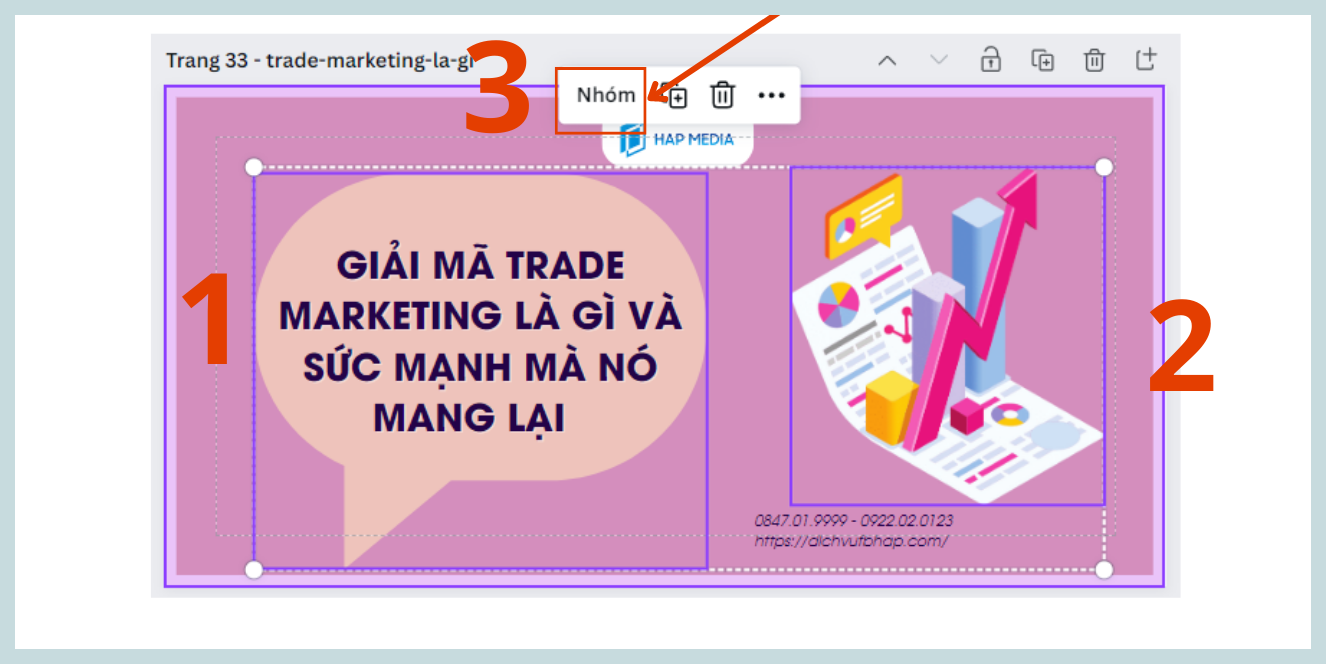
Để tạo một nhóm, đầu tiên hãy chọn các thành phần mà bạn muốn nhóm lại. Sau đó, nhấp chuột phải vào bất kỳ thành phần nào trong nhóm và chọn “Nhóm” hoặc “Group” từ menu xuất hiện. Canva sẽ tự động ghép các thành phần lại và tạo ra một nhóm mới.
Khi bạn đã tạo một nhóm, bạn có thể di chuyển và chỉnh sửa nhóm đó như một đơn vị duy nhất. Điều này giúp bạn tiết kiệm thời gian và dễ dàng làm việc với các phần tử phức tạp trên bản thiết kế của mình.
Cách đảo ngược thứ tự xuất hiện trong Canva
Đôi khi, bạn có thể muốn đảo ngược thứ tự xuất hiện của các thành phần trong Canva. Điều này hữu ích khi bạn muốn thay đổi vị trí của các thành phần một cách nhanh chóng và dễ dàng. Để đảo ngược thứ tự xuất hiện, bạn có thể sử dụng tính năng “Reverse Order” trong Canva.
Để áp dụng tính năng này, bạn chỉ cần chọn các thành phần mà bạn muốn đảo ngược thứ tự. Sau đó, nhấp chuột phải vào bất kỳ thành phần nào trong danh sách đã chọn và chọn “Đảo ngược thứ tự” hoặc “Reverse Order” trong menu xuất hiện. Canva sẽ tự động đảo ngược thứ tự xuất hiện của các thành phần được chọn, tạo ra một sắp xếp ngược đối với chúng.
Việc đảo ngược thứ tự xuất hiện có thể giúp bạn tạo ra các hiệu ứng đặc biệt và thú vị trên bản thiết kế của mình. Bằng cách sử dụng tính năng này, bạn có thể tạo ra sự chuyển động và sự tương tác động đến các thành phần trong Canva.
XEM THÊM >> Cách xem instagram riêng tư của người khác FREE 100%
Tổng kết
Trên Canva, việc chỉnh thứ tự xuất hiện của các thành phần là rất quan trọng để tạo ra một bố cục hài hòa và thu hút người xem. HAP Media đã chia sẻ cho bạn cách chỉnh thứ tự xuất hiện trong Canva bằng cách di chuyển, thay đổi thứ tự lớp, nhóm và đảo ngược thứ tự xuất hiện, bạn có thể tạo ra các thiết kế độc đáo và chuyên nghiệp trong Canva.
HAP MEDIA – Chuyên cung cấp dịch vụ Facebook uy tín, chất lượng hàng đầu Việt Nam
Cung cấp dịch vụ bảo hành miễn phí và đội ngũ chăm sóc khách hàng của chúng tôi sẵn sàng hỗ trợ bạn 24/7.
HOTLINE: 0847 01 9999
ZALO: 092 202 0123
YOUTUBE: HAP MEDIA
FACEBOOK: HAP MEDIA – Agency
ĐỊA CHỈ: OV14.6 Khu đô thị Viglacera, Xuân Phương, Nam Từ Liêm, Hà Nội Nếu bạn chúng tôi hỗ trợ bạn, hãy liên hệ với chúng tôi bằng thông tin dưới đây nhé. GẶP NHÂN VIÊN HỖ TRỢ FACEBOOK HOTLINE: 0847 01 9999 TRUY CẬP NHÓM ZALO HỖ TRỢ ZALO: 0847 01 9999
LIÊN HỆ NHẬN HỖ TRỢ TỪ HAP MEDIA





Để lại bình luận của bạn
Bài viết nổi bật - hap media
[TIP] Mở khóa tài khoản facebook bị vô hiệu hóa hiệu quả 100%
Quá trình sử dụng Facebook đôi khi tài khoản của bạn có thể bị vô [...]
Link 264 – Tut báo cáo yêu cầu gỡ video trên Facebook
Hiện nay việc vi phạm quyền riêng tư trên Facebook càng trở nên phổ biến. [...]
[Cập nhật] Cách báo cáo vấn đề đăng nhập Facebook hiệu quả
Facebook là mạng xã hội có nhiều người dùng và ngày càng phổ biến hiện [...]
[HOT] Cách xem ai vào Facebook của mình nhiều nhất cực dễ
Bạn đã từng tự hỏi ai đã ghé thăm trang cá nhân Facebook của mình [...]
7 công thức viết content Facebook thu hút khách hàng
Facebook là nền tảng mạng xã hội, nơi giúp cho doanh nghiệp hay cá nhân [...]
4 cách kháng Fanpage bị hủy đăng hiệu quả nhất
Hiện nay việc sử dụng Fanpage ngày càng được ưu chuộng với các nhà kinh [...]
[Bảo mật tuyệt đối] Cách đăng xuất tài khoản facebook an toàn
Đăng xuất tài khoản Facebook là điều dễ dàng nhưng nếu bạn là ngưới mới [...]
Cách tìm tin nhắn trên Messenger chỉ trong 1 nốt nhạc
Messenger được sử dụng phổ biến để nhắn tin nhiều nhất hiện nay. Do đó [...]
[Mới] 4 Tip phát trực tiếp Facebook hút view nhất 2024
Việc phát trực tiếp Facebook là một trong những tính năng phổ biến được nhiều [...]
Hướng dẫn mở khóa Facebook bị checkpoint 72 giờ chi tiết nhất
Checkpoint 72 giờ là một trong những dạng xác minh tài khoản nghiêm ngặt nhất [...]
Phân quyền truy cập Pixel Facebook – Bảo mật tối ưu, quản lý dễ dàng
Bạn muốn tối ưu quảng cáo Facebook nhưng không biết nên cấp quyền Pixel cho [...]
[2024] Khắc phục tài khoản Facebook bị vô hiệu hóa 30 ngày
Tài khoản Facebook bị vô hiệu hóa 30 ngày có thể gây khó khăn và [...]
Cách lấy lại mật khẩu garena bằng tài khoản Facebook thành công 100%
Việc quên mật khẩu Garena là một tình huống phổ biến và thường gặp khiến [...]
[TIP] 3 cách ghim story trên Facebook cực nhanh
Bạn muốn ghim những story trên Facebook để thu hút mọi người khi vào trang [...]
Hướng dẫn sử dụng Facebook Marketplace bán hàng hiệu quả nhất
Bạn chưa biết cách sử dụng Facebook Marketplace bán hàng sao cho hiệu quả và [...]
[2024] Hướng dẫn cách xem lại tin nhắn đã thu hồi trên Messenger
Thật khó khăn khi mà đối phương thu hồi nhắn tin Messenger, bạn tò mò [...]